萬盛學電腦網 >> WORD教程 >> WORD使用技巧 >> Word 2003文檔中設置紙張和文檔網格
Word 2003文檔中設置紙張和文檔網格
市場部經常要出各種分析報告,一寫就是洋洋灑灑幾十頁。文字功底深厚的小王寫東西自然不在話下,然而每每困擾他的卻是排版的問題,每次都要花大量的時間修改格式、制作目錄和頁眉頁腳。最頭疼的是上司看完報告後讓他修改,整篇文檔的排版弄不好就要重來一遍。制作目錄也是出力不討好的事,盡管小王知道Word 中有插入目錄的功能,可是嘗試了幾次就棄之不用了,原因是系統總是提示有錯誤。現在只能手工輸入目錄,加班加點數頁碼居然成了家常便飯。為了讓自己有時間下班後享受生活,小王花了半天的時間學習了一下長篇文檔的排版技巧,這才發現,這半天的時間,可以讓他享受無數個閒暇的傍晚和周末。 小王把自己的體會重點總結為兩點:
制作長文檔前,先要規劃好各種設置,尤其是樣式設置
不同的篇章部分一定要分節,而不是分頁
下面就看看他是怎樣用新學的技巧制作一篇幾十頁的長文檔的。
單面打印的簡單報告
這份報告要求的格式是:A4紙;要有封面和目錄;單面打印;除封面和目錄外,每頁的頁眉是報告的題目;頁碼一律在頁面底端的右側,封面和目錄沒有頁碼,目錄之後為第1頁。
設置紙張和文檔網格
寫文章前,不要上來就急於動筆,先要找好合適大小的“紙”,這個“紙”就是Word中的頁面設置。
從菜單中選擇【文件】|【頁面設置】命令,顯示“頁面設置”對話框,選擇【紙張】選項卡,如圖1所示。

通常紙張大小都用A4紙,所以可采用默認設置。有時也會用B5紙,只需從“紙張大小”中選擇相應類型的紙即可。
很多人習慣先錄入內容,最後再設紙張大小。由於默認是A4紙,如果改用B5紙,就有可能使整篇文檔的排版不能很好地滿足要求。所以,先進行頁面設置,可以直觀地在錄入時看到頁面中的內容和排版是否適宜,避免事後的修改。
考慮到閱讀報告的領導年齡都比較大,對於密密麻麻的文字閱讀起來比較費力,還可以調整一下文字。通常,很多人都采用增大字號的辦法。其實,可以在頁面設置中調整字與字、行與行之間的間距,即使不增大字號,也能使內容看起來更清晰。
在“頁面設置”對話框中選擇“文檔網格”選項卡,如圖2所示。
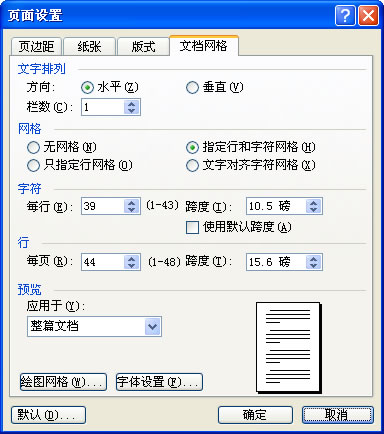
選中“指定行和字符網格”,在“字符”設置中,默認為“每行39”個字符,可以適當減小,例如改為“每行37”個字符。同樣,在“行”設置中,默認為“每頁44”行,可以適當減小,例如改為“每頁42”行。這樣,文字的排列就均勻清晰了。



